This content has been machine translated dynamically.
Dieser Inhalt ist eine maschinelle Übersetzung, die dynamisch erstellt wurde. (Haftungsausschluss)
Cet article a été traduit automatiquement de manière dynamique. (Clause de non responsabilité)
Este artículo lo ha traducido una máquina de forma dinámica. (Aviso legal)
此内容已经过机器动态翻译。 放弃
このコンテンツは動的に機械翻訳されています。免責事項
이 콘텐츠는 동적으로 기계 번역되었습니다. 책임 부인
Este texto foi traduzido automaticamente. (Aviso legal)
Questo contenuto è stato tradotto dinamicamente con traduzione automatica.(Esclusione di responsabilità))
This article has been machine translated.
Dieser Artikel wurde maschinell übersetzt. (Haftungsausschluss)
Ce article a été traduit automatiquement. (Clause de non responsabilité)
Este artículo ha sido traducido automáticamente. (Aviso legal)
この記事は機械翻訳されています.免責事項
이 기사는 기계 번역되었습니다.책임 부인
Este artigo foi traduzido automaticamente.(Aviso legal)
这篇文章已经过机器翻译.放弃
Questo articolo è stato tradotto automaticamente.(Esclusione di responsabilità))
Translation failed!
オンプレミスからクラウドへの移行
自動構成を使用すると、オンプレミス構成のクラウドサイトへの移行を自動化できます。
次の画像は、構成をクラウドに移行するために自動構成でできることの概要です。
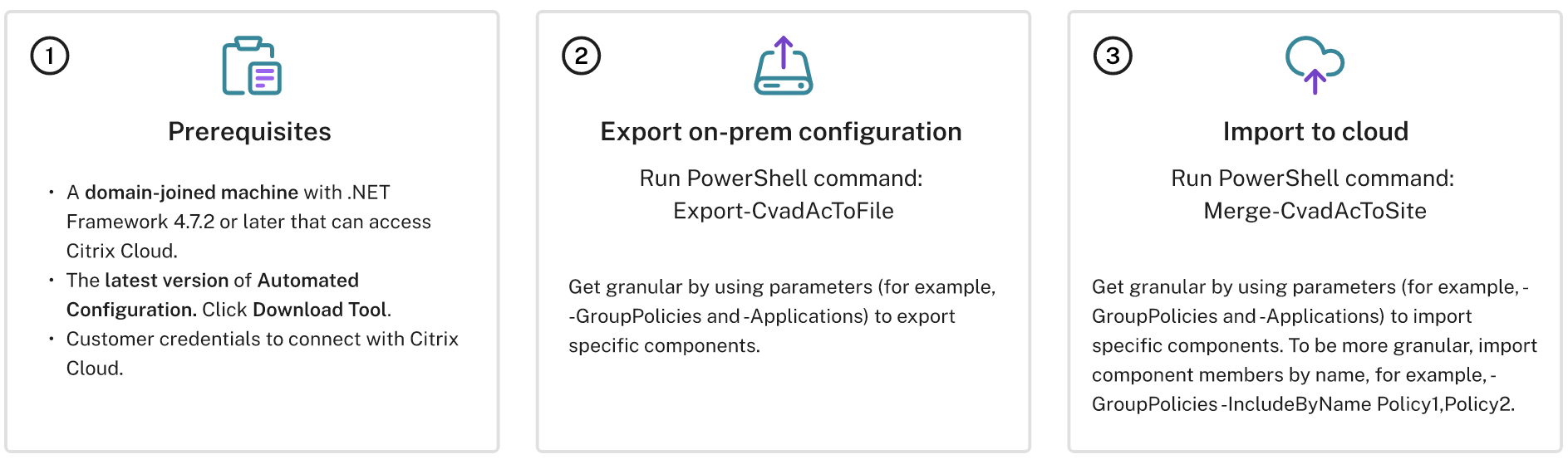
構成を移行するための前提条件
Citrix Virtual Apps and Desktopsから構成をエクスポートする場合は、次のものが必要です:
- Citrix Virtual Apps and Desktops:現在のリリースとその直前のリリース、またはCitrix Virtual Apps and Desktops、XenAppとXenDesktop LTSR:すべてのバージョン
- .NET Framework 4.7.2以降およびCitrix PowerShell SDKを備えたドメイン参加済みマシン。これはDelivery Controllerに自動的にインストールされます(オンプレミスDelivery Controller以外のマシンで実行するには、適切なPowerShellスナップインがインストールされるように、Citrix Studioがインストールされている必要があります。Studioのインストーラーは、Citrix Virtual Apps and Desktopsのインストールメディアに格納されています)。
Citrix DaaS(旧称Citrix Virtual Apps and Desktopsサービス)に構成をインポートする場合は、次のものが必要です:
- Citrix Cloudにアクセスできるマシン。これは、Delivery Controllerやドメイン参加済みマシンである必要はありません。
- プロビジョニングされたCitrix DaaS。
- コネクタがインストールされた、オンプレミスセットアップと同じドメインにドメイン参加済みのアクティブなリソースの場所。
- Citrix Cloudにアクセスするサイトへの接続が許可され、利用可能であること。詳しくは、「システムおよび接続要件」を参照してください。
注:
自動構成は、Cloud Connectorシステムにインストールできません。
Citrix Virtual Apps and Desktopsオンプレミス構成のエクスポート
重要:
- 顧客ID、クライアントID、および秘密キー情報を含むCustomerInfo.ymlファイルが必要です。顧客ID、クライアントID、および秘密キーの取得方法について詳しくは、「顧客ID、クライアントID、および秘密キーの生成」を参照してください。この情報をCustomerInfo.ymlファイルに追加する方法については、「顧客情報ファイルの作成」を参照してください。
- ZoneMapping.ymlファイルには、オンプレミスゾーンをクラウド内のリソースの場所にマップする情報が含まれている必要があります。ゾーンのマッピング方法について詳しくは、「ゾーンマッピングファイルの作成」を参照してください。
- ホスト接続がある場合、対応する情報をCvadAcSecurity.ymlファイルに入力する必要があります。
- 自動構成をインストールします。
- 自動構成アイコンをダブルクリックします。PowerShellウィンドウが表示されます。
-
次のコマンドを実行して、すべてのコンポーネントをエクスポートします。オンプレミス構成は、エクスポートしてもまったく変更されません。
Export-CvadAcToFile
コマンドレットを初めて実行すると、.yml構成ファイルとログを含むエクスポートフォルダーが作成されます。このフォルダーは %HOMEPATH%\Documents\Citrix\AutoConfig にあります。連続してエクスポートするたびに、サブフォルダーが作成されます。親フォルダー%HOMEPATH%\Documents\Citrix\AutoConfigには、常に最新のエクスポートでエクスポートされたファイルが含まれます。
注:
自動構成がDelivery Controllerにインストールされていない場合は、ツールを使用する前にPowerShellで「
import-module Citrix.AutoConfig.Commands」を実行してください。自動構成アイコンを使用して自動構成を開く場合、この作業は必要ありません。
エラーや例外が発生した場合は、ログファイルのFixupsセクションを参照してください。
Citrix DaaSへの構成のインポート
重要:
- 顧客ID、クライアントID、および秘密キー情報を含むCustomerInfo.ymlファイルが必要です。顧客ID、クライアントID、および秘密キーの取得方法について詳しくは、「顧客ID、クライアントID、および秘密キーの生成」を参照してください。この情報をCustomerInfo.ymlファイルに追加する方法については、「顧客情報ファイルの作成」を参照してください。
- ZoneMapping.ymlファイルには、オンプレミスゾーンをクラウド内のリソースの場所にマップする情報が含まれている必要があります。ゾーンのマッピング方法について詳しくは、「ゾーンマッピングファイルの作成」を参照してください。
- ホスト接続がある場合、対応する情報をCvadAcSecurity.ymlファイルに入力する必要があります。
- オンプレミスの展開をクラウドに移行する場合は、Citrix設定を含むドメインとOU GPOがクラウドに移行されていることを確認してください。Citrix Web StudioはGPMCをサポートしていないため、ドメインおよびOU GPOはWeb Studioに表示されません。Citrixポリシーエンジンは、ドメインおよびOU内のVDAおよびユーザーにドメインおよびOU GPOを適用します。VDAにログインすると、ユーザーはドメインおよびOU GPOのポリシーがセッションに適用されていることを確認できます。ただし、管理者はこれらのポリシーと設定を確認できないため、混乱が発生する可能性があります。
インポートの実行
- 自動構成アイコンをダブルクリックします。PowerShellウィンドウが表示されます。
-
次のコマンドを実行して、すべてのコンポーネントをインポートします。
Merge-CvadAcToSite
最新の状態により、想定される状態を確認します。さまざまなインポートオプションにより、インポート結果が同一であるか、オンプレミスサイトのサブセットであるかを制御します。
コマンドレットを実行すると、.yml構成ファイルとログを含むエクスポートフォルダーが作成されます。このフォルダーは %HOMEPATH%\Documents\Citrix\AutoConfig にあります。
エラーや例外が発生した場合は、ログファイルのFixupsセクションを参照してください。
注:
自動構成がDelivery Controllerにインストールされていない場合は、ツールを使用する前にPowerShellで「
import-module Citrix.AutoConfig.Commands」を実行してください。自動構成アイコンを使用して自動構成を開く場合、この作業は必要ありません。
元のCitrix DaaS構成に戻す方法については、「Citrix DaaS構成のバックアップ」を参照してください。
インポート操作の詳細
インポートプロセスは、更新を正確に実行し、必要な更新のみを実行し、すべての更新が正しく行われたことを確認するように設計されています。すべてのインポート操作で実行される手順は次のとおりです。
- エクスポートされた.ymlファイルを読み取ります(予想される状態)。
- クラウドを読み取ります(現在の状態)。
- インポート前のクラウドの状態を.ymlファイルにバックアップします(必要に応じてバックアップ前の状態を復元できます)。
- 予想される状態と現在の状態の違いを評価します。これにより、どの更新を行うかが決まります。
- 更新します。
- クラウドを読み直します(新しい現在の状態)。
- インポート後のクラウドの状態を.ymlファイルにバックアップします(必要に応じてバックアップ後の状態を復元できます)。
- 新しい現在の状態を予想された状態と比較します。
- 比較の結果を報告します。
詳細な移行
重要:
コンポーネントの移行順序について詳しくは、「コンポーネントの移行順序」を参照してください。
コンポーネントのみ、またはコンポーネント名のみを選択的に移行できます。
- サポートされているコンポーネントパラメーターとしては、
MachineCatalogsやTagsなどがあります。 - サポートされているコンポーネント名パラメーターとしては、
IncludeByNameやExcludeByNameなどがあります。
パラメーターとその使用方法について詳しくは、「詳細な移行のパラメーター」を参照してください。
サイトのアクティブ化
サイトのアクティブ化により、どのサイトがアクティブであるかを制御することや、リソースを制御することができます。詳しくは、「サイトのアクティブ化」を参照してください。
共有
共有
This Preview product documentation is Citrix Confidential.
You agree to hold this documentation confidential pursuant to the terms of your Citrix Beta/Tech Preview Agreement.
The development, release and timing of any features or functionality described in the Preview documentation remains at our sole discretion and are subject to change without notice or consultation.
The documentation is for informational purposes only and is not a commitment, promise or legal obligation to deliver any material, code or functionality and should not be relied upon in making Citrix product purchase decisions.
If you do not agree, select I DO NOT AGREE to exit.